Решения Surefire для принудительной доставки почты
- Если вы получаете сообщение об ошибке «Входящие получателя заполнено» при попытке отправить письмо, это может быть связано с нехваткой места в почтовом клиенте получателя.
- Вы можете исправить это, настроив квоту для почтового ящика.
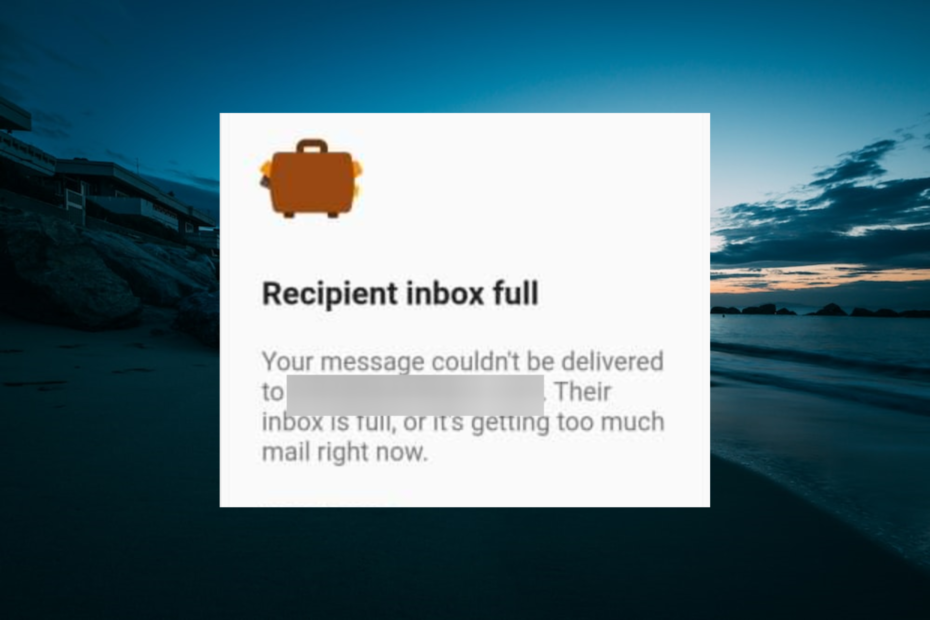
- Оптимизация использования ресурсов: Opera One использует ваш Ram более эффективно, чем Brave
- ИИ и удобный для пользователя: Новая функция доступна напрямую с боковой панели
- Без рекламы: Встроенный блокировщик рекламы ускоряет загрузку страниц и защищает от интеллектуального анализа данных
- Дружелюбный к играм: Opera GX — первый и лучший браузер для геймеров
- ⇒ Получить Opera One
Бывают случаи, когда вы отправляете электронное письмо и получаете сообщение об ошибке «Входящие получателя заполнено».
Gmail или Внешний вид. Обычно, когда вы получаете это сообщение об ошибке в Gmail или Outlook, это означает, что почтовый ящик получателя заполнен и, следовательно, не может принимать новые сообщения.Но, похоже, это не всегда так, и ошибка может быть вызвана чем-то другим. Независимо от причины ошибки решения, приведенные в этом руководстве, помогут вам быстро ее исправить.
Узнайте, как устранить эту ошибку в Gmail или Outlook, ниже.
Что делать, если почтовый ящик получателя переполнен?
1. Исправление для Outlook
-
Войдите в Microsoft 365 или Office 365, используя школьную или рабочую учетную запись.
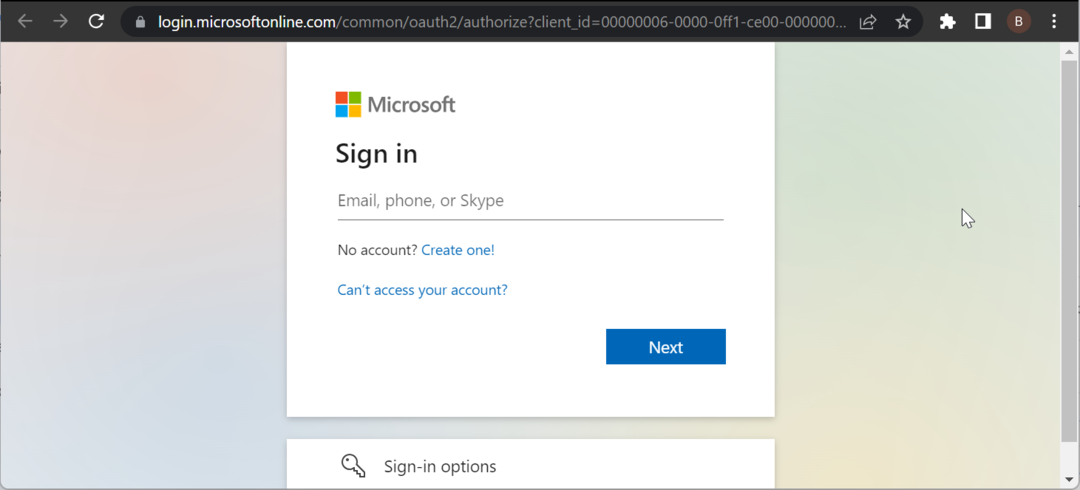
- Теперь выберите Администратор плитка.
- Выбирать Центры администрирования > Обмен в центре администрирования Microsoft 365.
- Найдите Получатели и щелкните по нему.
- Найдите и выберите целевой почтовый ящик (уязвимый почтовый ящик Outlook).
- Нажмите на Редактировать.
- Выбирать использование почтового ящика и нажмите на Настройте параметры квоты для этого почтового ящика переключатель.
- Заполните новое значение (я) квоты в указанном поле (ях), если это необходимо.
- Примените изменения и закройте программу.
Как только это будет сделано, изменения должны быть применены в вашем Outlook, и вы сможете исправить, что их почтовый ящик переполнен или если он получает слишком много почты прямо сейчас, навсегда.
Затем вы можете попробовать повторно отправить электронное письмо для подтверждения.
- Как распечатать электронную почту из Outlook Web и настольного приложения
- 3 способа загрузить все вложения из Outlook
2. Исправление для Gmail
- Использовать веб-клиент вместо любого настольного клиента для отправки электронных писем. Веб-клиент поддерживает гораздо больше (500 вместо 150) исходящих писем, и вы вряд ли снова столкнетесь с ошибкой Gmail.
- Войдите в свою учетную запись Gmail.
- Продолжайте отправлять электронные письма, прежде чем вас прервет ошибка.
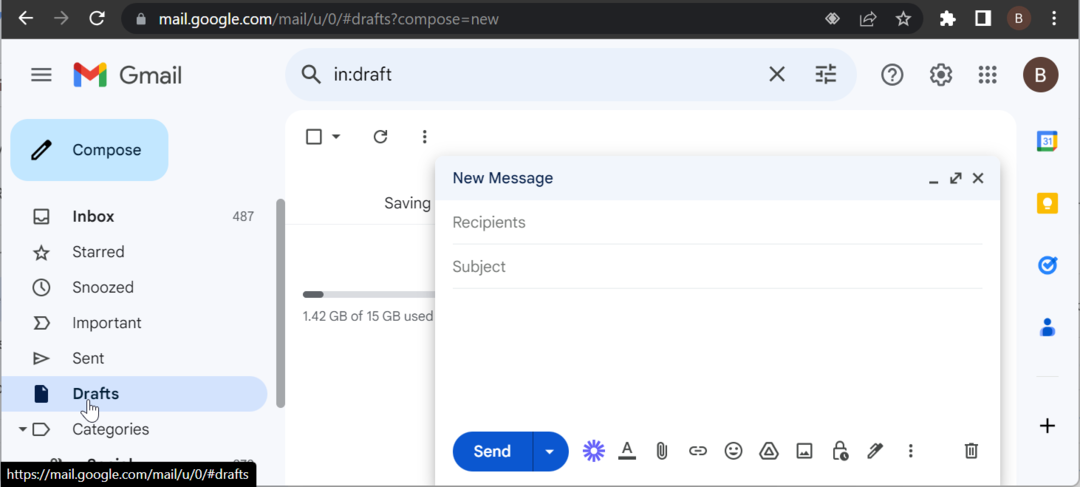
Если использование веб-клиента не устраняет переполнение почтового ящика получателя, ваше сообщение не может быть доставлено им из-за ошибки в Gmail, единственный вариант — удалить старые электронные письма и/или вложения..
Надеюсь, вы смогли устранить ошибку «Входящие получателя заполнены». Если нет, вы можете обратиться в службу поддержки Gmail. Если вы имеете дело с другими проблемами, такими как Outlook не отправляет обновления собрания, ознакомьтесь с нашим подробным руководством, чтобы исправить это.
Не стесняйтесь сообщить нам решение, которое помогло вам решить эту проблему, в комментариях ниже.


